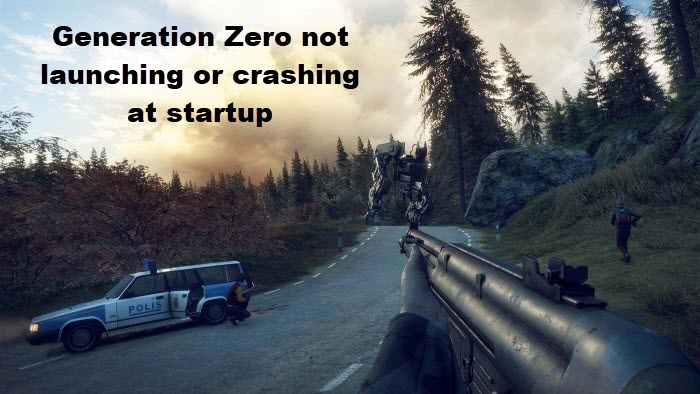¿Eres un jugador incondicional de la Generación Cero ? Sin embargo, parece que tienes problemas con el juego y no puedes jugarlo. Si su copia del juego no se inicia en su PC con Windows 11/10, entonces ha venido al lugar correcto. Hemos seleccionado una lista de algunos procedimientos que podría ejecutar y comprobar que iniciarían el juego. Alternativamente, si tienes éxito al iniciar el juego pero sigue fallando, entonces tú también puedes revisar esta lista de verificación.
Generation Zero no se inicia o falla al inicio
Lo siguiente La discusión lo ayudará si Generation Zero no se inicia, sigue retrasándose o fallando al inicio en PC con Windows 11/10.
Verifique los requisitos mínimos de PC para Generation Zero Verifique su tarjeta gráfica Verifique si le faltan actualizaciones de Windows Deshabilite los programas que puedan interferir con Generation Zero Compruebe si le faltan actualizaciones de Windows Desactive los programas que puedan interferir con Generation Zero Inicie el juego Generation Zero en modo”ventana”Verifique la integridad de los archivos del juego Generation Zero Cambie el archivo de configuración del juego Generation Zero Descargue e instale Microsoft Visual C ++ Redistributable y.NET Framework Desinstale y vuelva a instalar Generation Zero.
1] Verifique los requisitos mínimos de PC para Generation Zero
Generation Zero requiere algunas especificaciones mínimas de PC. Es recomendable que marque si marca todas las casillas en este caso. Por supuesto, no está de más tener especificaciones superiores a las especificadas.
Especificaciones mínimas
SO: Windows 7 Service Pack 1 (64 bits) Procesador: Intel i5 Quad-Core Memoria: 8 GB de RAM Gráficos: Nvidia GTX 660/ATI HD7870-2 GB VRAM/Intel Iris Pro Graphics 580 Almacenamiento: mínimo 35 GB de espacio libre
Especificaciones óptimas
SO: Windows 10 (64 bits) Procesador: Intel i7 de cuatro núcleos Memoria: 16 GB de RAM Gráficos: NVIDIA GTX 960/R9 280-4GB VRAM Almacenamiento: Mínimo 35GB de espacio libre
2] Verifique su tarjeta gráfica
Verifique la configuración de su tarjeta gráfica y asegúrese de que esté actualizada. Seleccione nVidia GeForce Experience o AMD Radeon Software para obtener la mejor experiencia de usuario. Las tarjetas gráficas más antiguas probablemente no sean compatibles y no podrás iniciar el juego a menos que cambies a las tarjetas, como se mencionó anteriormente.
3] Comprueba si te falta alguna actualización de Windows
Existe la posibilidad de que le falte una actualización en su PC con Windows. Como todos sabemos, Windows es experto en lanzar grandes actualizaciones en nuestro camino. Asegúrate de haber actualizado tu PC por completo y luego intenta iniciar el juego.
4] Deshabilita los programas que podrían interferir con Generation Zero
Si tienes programas ejecutándose en segundo plano cuando intente iniciar el juego, desactívelos. Además, verifique si ha desactivado algún programa de grabación o captura de pantalla que pueda estar encendido. Desactive su antivirus por el momento, ya que a veces puede actuar como un filtro injustificado.
También debe verificar o solucionar cualquier programa que pueda interferir con Steam. Para ello, apague la superposición de Steam y luego solucione el problema.
5] Cómo iniciar el juego Generation Zero en modo”ventana”
En lugar de iniciar el juego normalmente, puede intentar iniciar una sesión en modo ventana. Para esto:
Abra Steam y, a través de eso, abra su biblioteca de juegos. Haga clic con el botón derecho en el título del juego y vaya a’Propiedades’. Haga clic en’Establecer opciones de lanzamiento’y escriba”/windowed.”Iniciar un nueva sesión de juego.
6] Cómo verificar la integridad de los archivos del juego Generation Zero
Sería mejor si revisara la integridad de los archivos del juego antes de iniciar una nueva sesión. Así es como puede hacerlo:
Abra Steam y, a través de eso, abra su biblioteca de juegos. Haga clic con el botón derecho en el título del juego y vaya a’Propiedades’. Seleccione la pestaña”Archivos locales”y haga clic en”Verificar Integridad de los archivos del juego ”. Inicie una nueva sesión de juego una vez realizada la verificación.
7] Cómo cambiar el archivo de configuración del juego Generation Zero
Puede haber problemas con el archivo de configuración del juego que le impidan lanzar el juego. Debe detener y deshabilitar el suavizado. Siga la ruta de:
Documents \ Avalanche Studios \ GenerationZero \ Saves \ settings \ (Steam ID) \
Ahora, abra el archivo JSON. Allí, debe desplazarse hacia abajo hasta”GraphicsAA”y establecer el valor en cero. Se supone que esa maniobra aliviará un poco la carga de tu computadora y lanzará el juego en todo su esplendor.
8] Descarga e instala Microsoft Visual C ++ Redistributable y.NET Framework
Desinstala Microsoft Visual C ++ y reinicia tu PC Reinstala Microsoft Visual C ++ 2015, 2017 y 2019 desde el sitio web de Microsoft
La reinstalación de estos archivos puede darte la ventaja necesaria para ejecutar el juego sin problemas en tu PC.
9] Intenta desinstalar y reinstalar Generation Zero
Puedes probar el antiguo medicamento eficaz para estos problemas de inicio: desinstalar y reinstalar el juego. Tienes acceso a la configuración del juego y puedes instalarlo de nuevo con facilidad.
Si no puedes iniciar el juego, o la sesión del juego sigue fallando, o el juego sigue retrasado, puedes darle a estas soluciones una Disparo. Existe una mayor probabilidad de que funcionen. Si el problema persiste, puedes ponerte en contacto con los fabricantes de juegos a través de su sitio web oficial.